Kuidas kasutada oma telefoni Wi-Fi hiirena
Mida teada
- Installige arvutisse ja telefoni Unified Remote, Remote Mouse või PC Remote.
- Veenduge, et nii telefon kui ka arvuti oleksid ühendatud samasse WiFi-võrku.
- Valige rakenduses soovitud tegevused.
See artikkel selgitab, kuidas kasutada Androidi nutitelefon või iPhone kui a Wi-Fi hiirt, kaugjuhtimispulti ja klaviatuuri kasutades Unified Remote, Remote Mouse või PC Remote.
Parimad nutitelefoni hiirerakendused
Rakendused Unified Remote, Remote Mouse ja PC Remote on suurepärased võimalused nutitelefoni arvutihiireks muutmiseks. Tegime igaühele neist Android-nutitelefoni ja Windowsi arvutiga proovisõidu.
Kõik kolm rakendust on intuitiivsed ja iga hiire/puuteplaadi funktsioon töötas ilma märgatava viivituseta. Unified Remote'i ja Remote Mouse'i klaviatuurifunktsioon töötas hästi, kuid leidsime end soovimas, et saaksime kasutada oma nutitelefoni klaviatuuri. Kõigile, kes vajavad kaug- või juhtmeta hiirt, soovitame mõnda neist kolmest rakendusest.
Ühtne kaugjuhtimispult
Ühtne kaugjuhtimispult
Tasuta versioon sisaldab 18 kaugjuhtimispulti, mitut teemat ja kolmanda osapoole klaviatuuri tuge. Tasuline versioon lisab rohkem kui 40 esmaklassilist pulti ja võimaluse luua kohandatud pulte. Kaugjuhtimispuldi valikud hõlmavad klaviatuuri ja hiirt. Lisatasu versioon toetab ka ekraani peegeldamist PC-, Mac- ja Android-seadmetes. Sellel on hääljuhtimine ja integreerub Weariga (endine Android Wear) ja Tasker.
Samuti on olemas versioon teleritele, digiboksidele, mängukonsoolidele ja muudele seadmetele. Unified Remote saab juhtida ka teisi ühendatud seadmeid, sealhulgas Raspberry Pi.
Kaughiir
Kaughiir (rakendusesiseste ostudega tasuta) töötab Windowsi, Maci ja Linuxi arvutitega. Rakendus pakub puuteplaati arvuti juhtimiseks pühkimisliigutuste ja ekraanil kuvatava klaviatuuri abil. Tundlikkuse ja kiiruse sätteid saate reguleerida nagu arvutihiire puhul.
PC kaugjuhtimispult
PC kaugjuhtimispult (Monectilt tasuta) töötab Windowsi arvutites ja muudab teie Androidi või Windowsi telefoni klaviatuuriks, puuteplaadiks ja mängukontrolleriks. Saate mängida kohandatud nuppude paigutusega arvutimänge ja projitseerida pilte oma nutitelefonist arvutisse.
Mobiilse hiire seadistamine
Kõigil neil kolmel rakendusel on töölauarakendus ja mobiilirakendus, mis töötavad koos. Seadistamine on mõlemas osas sarnane.
-
Installige kasutatava rakenduse jaoks arvutiserveri tarkvara. Järgige tarkvara installijuhiseid või viisardit. See näide kasutab Unified Remote'i.
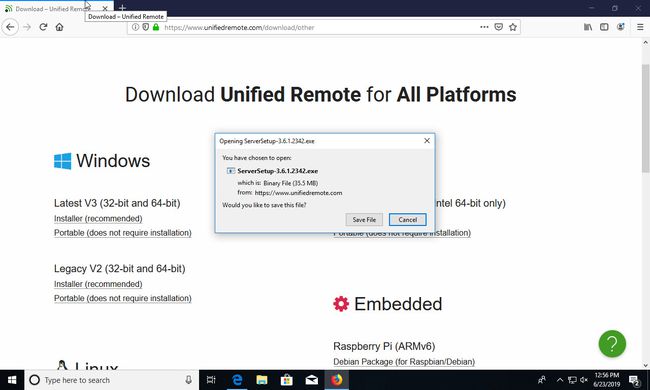
-
Installige rakenduse mobiiliversioon ühte või mitmesse telefoni või tahvelarvutisse.
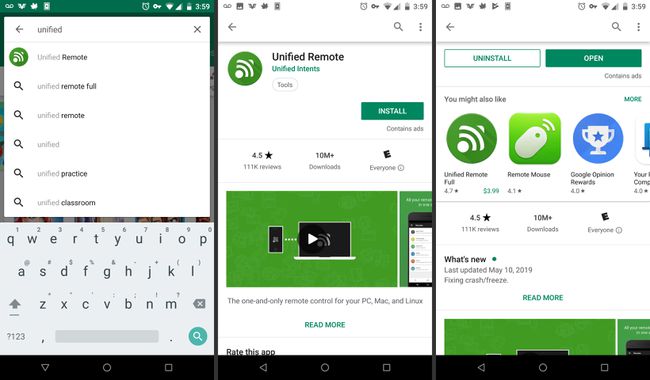
Ühendage iga seade samasse Wi-Fi võrku.
-
Valige oma tegevus. Valikute hulka kuuluvad meedia, mängud, failihaldur ja muud.

Pärast seadistamist ilmub töölauarakendus teie arvuti menüüribale ja saate seda teha seadeid muuta mobiilirakenduses ja tegevuste vahel lülituda. Libistage sõrmi, et ekraanil ringi liikuda, pigistada ja suumida ning žestide abil vasak- ja paremklõps.
Kodus olles kasutage muusika või videote esitamiseks telefoni hiirt. Kui teil on mitu seadet, saavad inimesed vaheldumisi DJ-d mängida. Olge kohvikus produktiivne, ilma palju varustust kaasas kandmata; lihtsalt veenduge, et teie nutitelefon ja arvuti on samal ajal ühendatud Wi-Fi võrk. Teel olles kasutage esitluse koostamiseks või slaidiseansi käivitamiseks telefoni kaugjuhtimispulti.
Nutitelefoni hiirena kasutamise eelised
Kui ühendate nutitelefoni arvutiga, saate juhtida muusika ja video taasesitust ja helitugevust, tippida kiirmärkmeid, sisestada parooli ja navigeerida veebis dokumentides.
See on mugav ka esitluste tegemisel või soovi korral peegeldage ekraani. Telefoni hiireks muutmine on eriti mugav, kui sülearvuti puuteplaat on katki või ei tööta korralikult.
